Account Collaboratore
L’account Collaboratore corrisponde ad un account di 2° livello e viene creato dall’Amministratore (account di 1° livello); è utile ai Liberi Professionisti e alle PMI per permettere a più utenti l’accesso allo stesso account.
Clicca su Profilo Utenti all’interno di CONFIGURAZIONE, del menu di sinistra e, successivamente, clicca su CREA NUOVO UTENTE per aprire la seguente scheda.
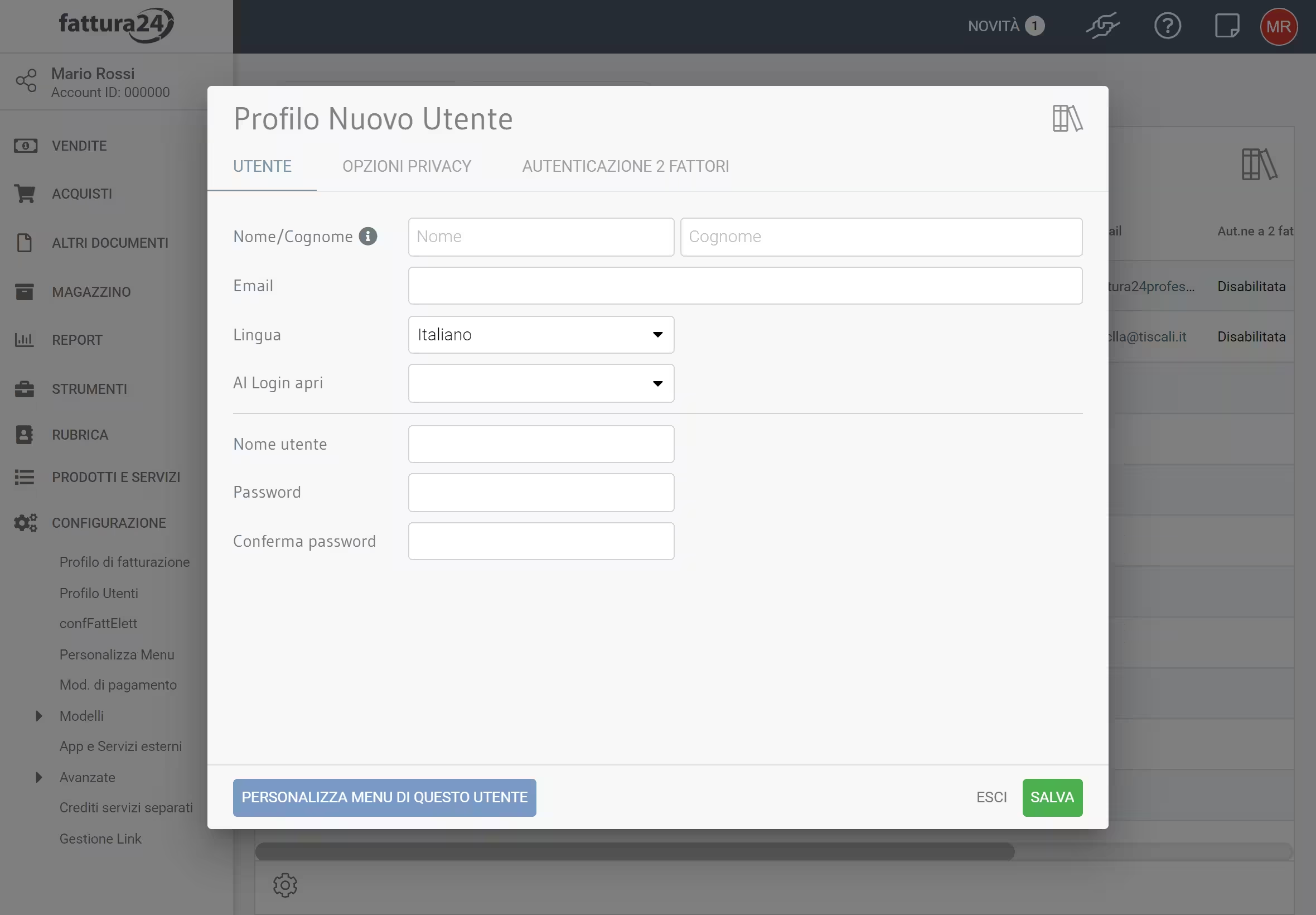
Trovi due sotto schede da completare:
Analizziamole di seguito.
Utente
Nella sotto scheda UTENTE trovi i seguenti campi da completare:
- Nome/Cognome: inserisci il nome e il cognome del collaboratore che avrà accesso al tuo account;
- Nome Utente: inserisci il nome e il cognome del collaboratore responsabile di questo account;
- Email: inserisci l’email del collaboratore;
- Lingua: selezionare la lingua di default all’accesso del collaboratore;
- Al login apri: decidi quale scheda impostare come scheda di apertura dell’account, ogni qualvolta il collaboratore accederà a Fattura24;
- Nuova password: la gestione della password è solo tua e sarà inviata all’indirizzo mail inserito prima per la conferma;
- Conferma nuova: check di sicurezza per confermare la password inserita.
Se momentaneamente preferisci salvare solo i campi completati in questa sotto scheda, clicca su SALVA oppure, procedi cliccando OPZIONI PRIVACY per accedere alla seguente sotto scheda.
Per uscire senza salvare i dati inseriti, premi ESCI oppure, clicca su SALVA e, poi, su ESCI.
Opzione privacy
Clicca su OPZIONI PRIVACY e accedi alla seguente scheda.
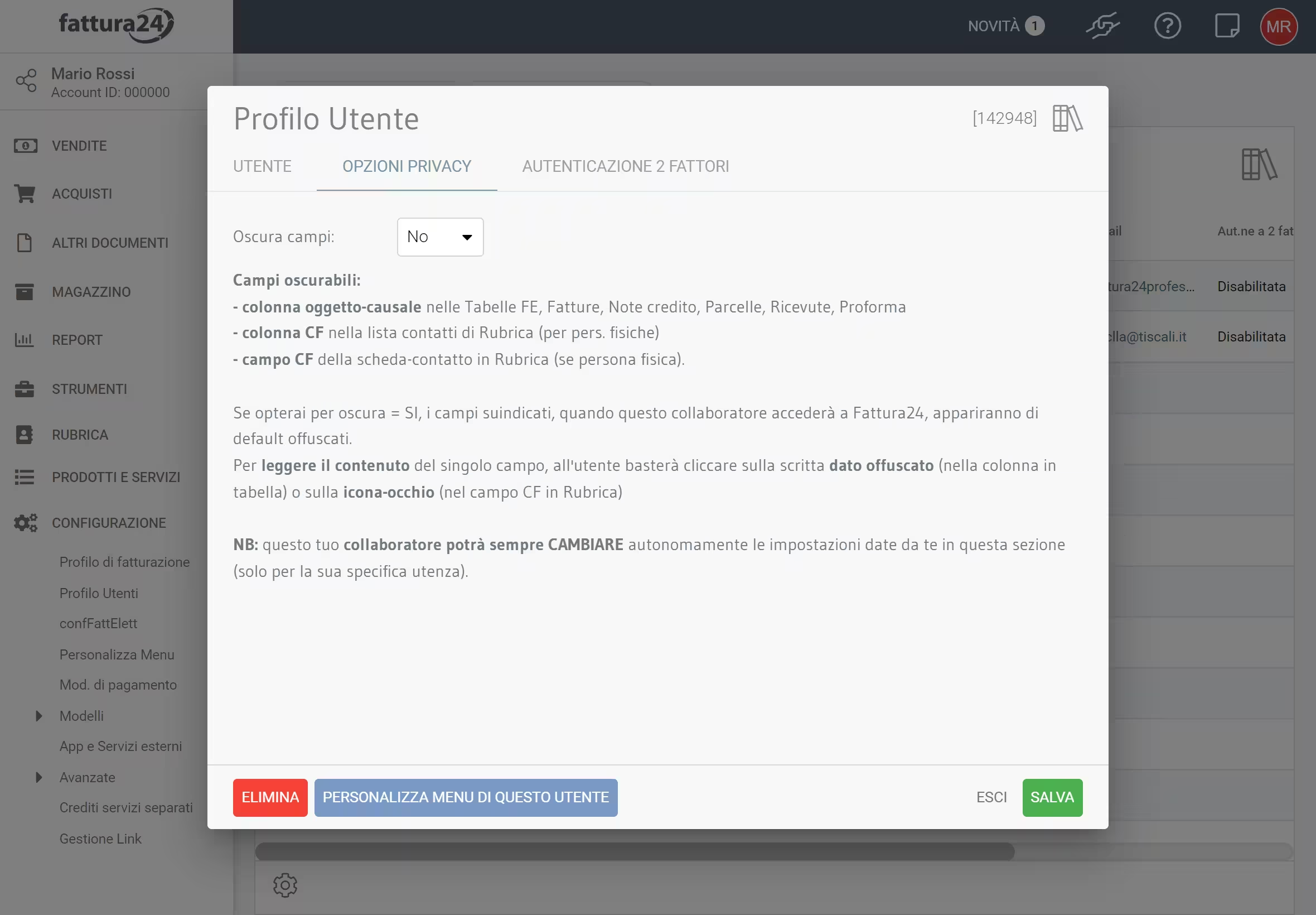
Se valorizzi il campo Oscura campi su SI, puoi oscurare i seguenti campi e impedire, ad occhi indiscreti, di visualizzare i dati sullo schermo:
- colonna oggetto-causale: nelle sezioni FE, Fatture, Note credito, Parcelle, Ricevute, Proforma;
- colonna CF: nella lista contatti di Rubrica (per persone fisiche);
- campo CF: della scheda-contatto in Rubrica (se persona fisica).
Per prendere visione del dato oscurato, clicca su per vederne l’anteprima.
Clicca su SALVA per confermare i dati inseriti o su ESCI per tornare alla sezione Profilo utente.
Esempio
Abbiamo creato il profilo del collaboratore Pagani Zonta e, cliccando sulla sua linea, accediamo alla sua scheda personale.
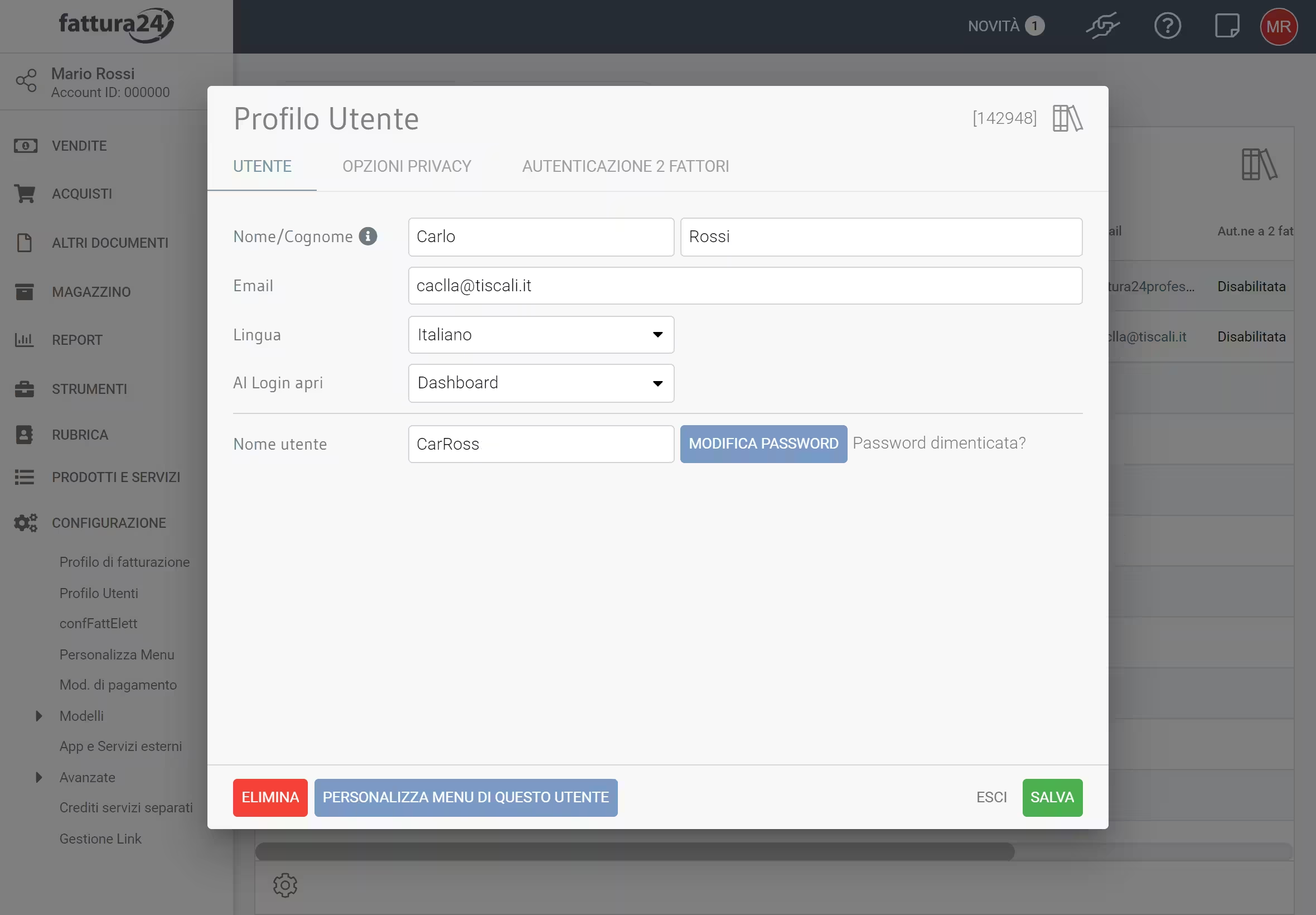
Nella sotto scheda UTENTE, puoi modificare i campi Nome/Cognome, Email, Lingua e Al Login apri; clicca su SALVA per confermare i dati inseriti e, successivamente, clicca su ESCI per tornare alla sezione Profilo utente.
Con lo strumento PERSONALIZZA MENU DI QUESTO UTENTE, puoi decidere quali sezioni vedere nel tuo account e quali vuoi nascondere mentre, con MODIFICA PASSWORD, puoi cambiare o ripristinare la password di accesso a Fattura24.
Per eliminare l’account del collaboratore clicca su ELIMINA.
Modifica password
Per cambiare o ripristinare la password di accesso, clicca su MODIFICA PASSWORD per attivare i seguenti campi.
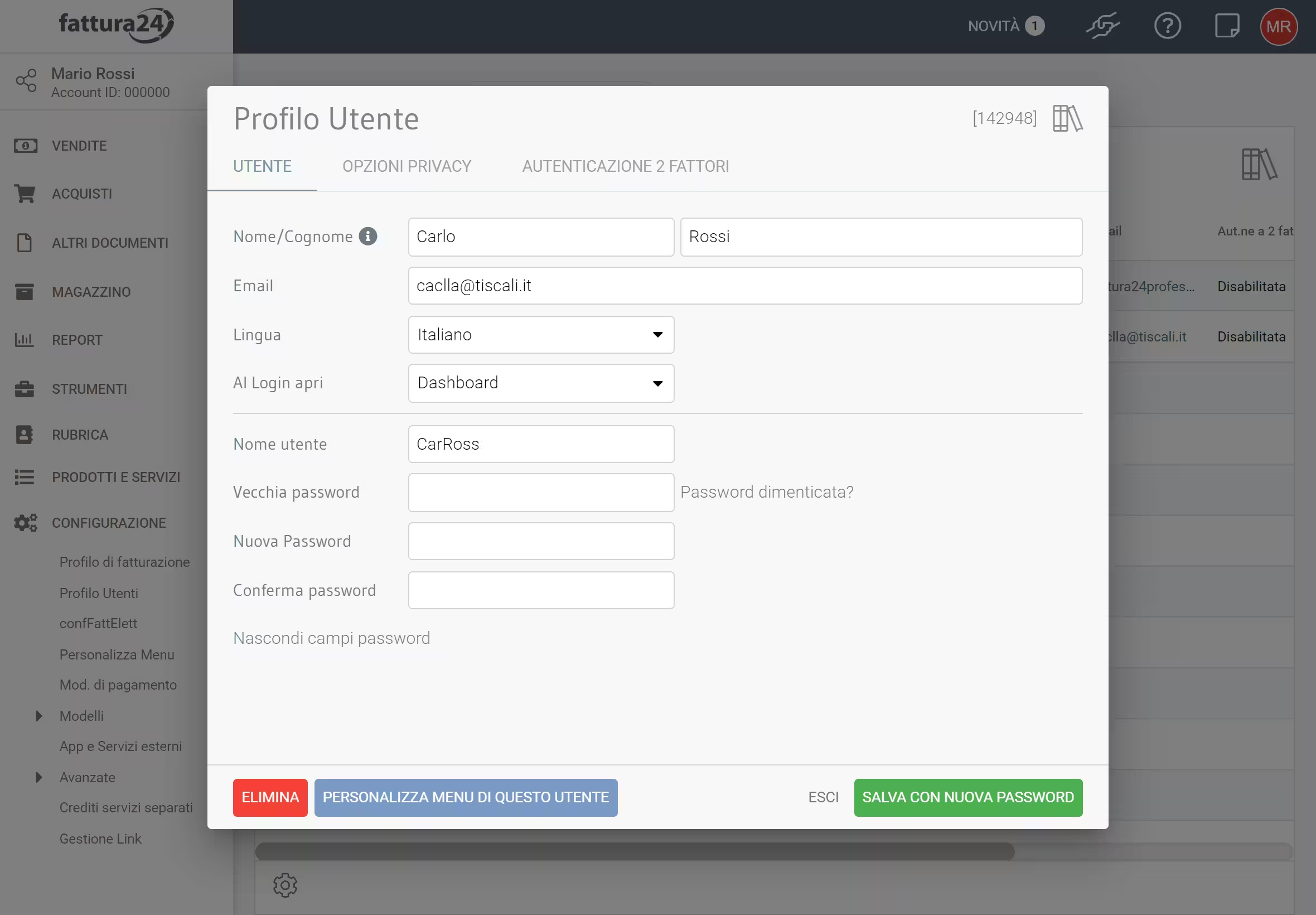
Una volta valorizzati i campi Vecchia password, Nuova password e Conferma nuova clicca su SALVA NUOVA PASSWORD per procedere alla modifica della password.
Se non vuoi più procedere con il cambio della password, clicca su Nascondi campi password per nascondere questi campi oppure, su ESCI, per tornare indietro senza effettuare modifiche.
Se, invece, vuoi ripristinare la vecchia password clicca su Password dimenticata? con la procedura per il ripristino, ti verrà inviata un’ email (l’indirizzo email è quello indicato nel campo Email).
Personalizza menu
Per personalizzare il menu del Collaboratore, clicca su PERSONALIZZA MENU DI QUESTO UTENTE e apri la seguente scheda.
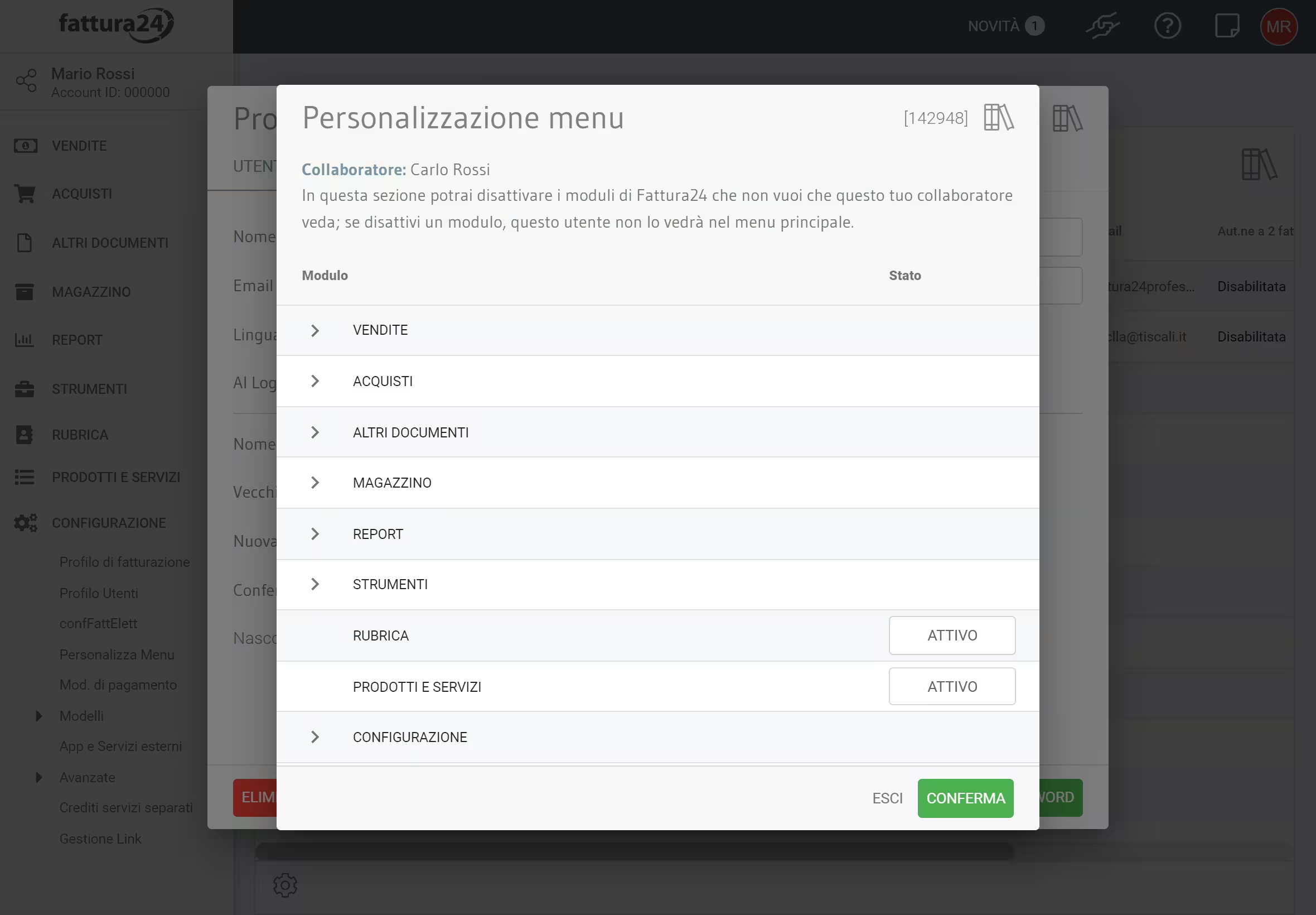
Se la sezione è su ATTIVO sarà visibile; se vuoi nasconderla e quindi, cambiarne la stato in DISATTIVO, clicca su ATTIVO.
Clicca su CONFERMA per ritornare alla scheda personale dell’amministratore.
Per uscire senza salvare i dati inseriti, clicca su ESCI.
Altre funzioni
In tutte le sezioni sono disponibili ulteriori funzioni molto utili per gestire i vari documenti.
Al fianco destro di ogni linea utenti, clicca su e accedi ai seguenti comandi:
- Cronologia generale degli accessi: puoi accedere alla sezione Cronologia Accessi per controllare e monitorare tutte le attività del Collaboratore (data, ora e dispositivo);
- Cedi a questo collaboratore i privilegi di Amministratore unico dell’Account in F24: nel caso di cessione clicca su puoi selezionare () e successivamente cliccando su AVANTI inizi la procedura del trasferimento dei privilegi.
Per uscire senza procedere al trasferimento dei privilegi premi ESCI.
La tabella, come tutte quelle presenti in Fattura24, è personalizzabile; tramite l’icona in basso a sinistra , è possibile decidere quali colonne nascondere e quali mantenere visibili.